Spis treści
Dotyczy odzyskiwania danych USB z dysków flash USB, pendrive'ów USB i zewnętrznych dysków USB z portami USB 4.0/3.0/2.0.
Czy istnieje sposób na odzyskanie plików z pamięci flash USB? Ta strona obejmuje wszystko, co musisz wiedzieć o odzyskiwaniu danych USB. Postępuj zgodnie z naszym przewodnikiem, aby dowiedzieć się, jak bezpiecznie odzyskać dane z USB.
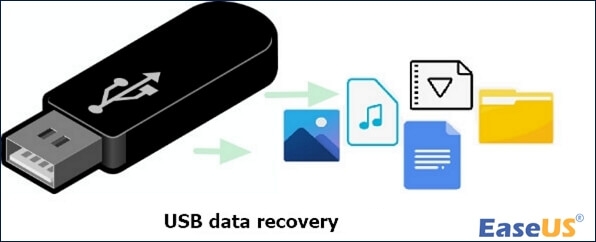
Wyjaśniamy cztery sposoby odzyskiwania plików z pamięci flash USB. Wybierz najbardziej efektywny plan dla swojej sytuacji.
| 💚Narzędzie do odzyskiwania danych USB | Do 99,7% współczynnika odzyskiwania, niezależnie od tego, czy pliki USB zostały utracone z powodu usunięcia, formatowania lub naprawa formatu USB RAW. |
| ⭕Pliki kopii zapasowych | Odzyskaj usunięte pliki, jeśli masz wcześniej utworzoną kopię zapasową |
| 🔂Poprzednie wersje | Podobnie jak w przypadku przywracania z pliku kopii zapasowej, jeśli masz najnowszą kopię zapasową, możesz skutecznie odzyskać utracone dane. |
| 🔅Odzyskaj USB w CMD | Niski współczynnik odzyskiwania. Ta metoda może odzyskać tylko ukryte pliki, a nie naprawdę usunięte pliki. |
Przygotowanie narzędzia do odzyskiwania danych USB (USB Data Recovery)
Co zrobić w przypadku utraty plików USB?
Dyski USB są powszechnie używane do przesyłania i zapisywania plików, ponieważ są przenośne, a także szybkie w odczytywaniu i zapisywaniu danych. Co jednak należy zrobić w przypadku utraty danych na dysku USB z powodu niewłaściwych operacji lub nieoczekiwanych błędów?
❗1. Natychmiast zaprzestać korzystania z dysku USB, na którym pliki zostały utracone.
1. Nie używaj napędu USB, na którym znajdowały się utracone pliki, ponieważ prawdopodobnie nadal są one tam przechowywane, mimo że ich nie widzisz. Istnieje jednak duże prawdopodobieństwo, że mogą one zostać nadpisane, jeśli nadal będziesz korzystać z dysku.
2. Zamiast tego użyj jednego z 4 procesów odzyskiwania danych USB opisanych poniżej.
✅2. Cztery sposoby na odzyskanie utraconych plików z dysku USB
- Metoda 1. Użyj Użyj USB Data Recovery Software - 97% skuteczności
- Metoda 2. Użyj USB File Backup - 50% wskaźnik sukcesu
- Metoda 3. Użyj poprzednich wersji - 50% wskaźnik sukcesu
- Metoda 4. Użyj CMD Attrib Command - niższy wskaźnik sukcesu
Dla początkujących zalecamy skorzystanie z opcji oprogramowania do odzyskiwania USB opisanej w Metodzie 1, ponieważ jest to najłatwiejszy i najprostszy sposób na odzyskanie plików.
Metoda 1. Odzyskiwanie usuniętych plików z pamięci USB za pomocą narzędzia do odzyskiwania danych
Dotyczy wszystkich poziomów systemu Windows i użytkowników dysków USB.
Najprostszym i najbardziej niezawodnym sposobem na odzyskanie plików jest użycie dedykowanego oprogramowania do odzyskiwania plików. EaseUS Data Recovery Wizard to doskonała opcja ze względu na potężne narzędzia i łatwy do zrozumienia interfejs.
Zobacz, co oprogramowanie EaseUS USB Recovery może dla ciebie zrobić
- 3 kroki do odzyskania wszystkich plików i folderów z urządzenia USB w szybkim procesie odzyskiwania.
- Odzyskiwanie usuniętych plików z urządzeń USB wszystkich marek, takich jak SanDisk, Seagate, Kingston, Toshiba, Samsung itp.
- Odzyskiwanie zdjęć z USB po nagłym sformatowaniu, uszkodzeniu, ataku wirusa, awarii systemu itp.
Pobierz ten w 100% bezpieczny pakiet oprogramowania i postępuj zgodnie z poniższym samouczkiem, aby rozpocząć korzystanie z bezpłatnego oprogramowania do odzyskiwania USB Pendrive. Wystarczy kilka prostych kliknięć.
Szczegółowy przewodnik: 3 kroki do odzyskania danych z USB
Krok 1. Wybierz dysk USB do skanowania
Uruchom EaseUS Data Recovery Wizard i wybierz dysk USB, na którym utraciłeś ważne pliki. Kliknij "Scan", aby rozpocząć.

Krok 2. Sprawdzanie i podgląd danych z dysku USB
Po zakończeniu skanowania można szybko zlokalizować określony typ pliku, korzystając z funkcji filtrowania (Filter) i opcji wyszukiwania (Search).

Krok 3. Przywracanie danych z dysku flash
Po sprawdzeniu i znalezieniu utraconych plików z dysku USB, kliknij "Recover", aby je przywrócić. Znalezione pliki należy zapisać w bezpiecznej lokalizacji na komputerze, a nie na dysku USB.

Uwaga: Po zakończeniu odzyskiwania należy pamiętać o zapisaniu przywróconych plików w innej lokalizacji i sformatowaniu USB bez utraty danych, aby można było z niego bezpiecznie korzystać ponownie.
Tutorial wideo: Odzyskiwanie plików z pamięci USB za pomocą narzędzia EaseUS Data Recovery Tool
Możesz również postępować zgodnie z tym filmem i uruchomić EaseUS oprogramowanie do odzyskiwania danych USB do pobrania za darmo w pełnej wersji, aby wykonać odzyskiwanie danych z karty SD, odzyskać pliki z zewnętrznego dysku twardego, sprzętowej macierzy RAID, kart SD, kart pamięci itp.
Ten artykuł jest doskonałym źródłem informacji dla każdego, kto chce dowiedzieć się, jak odzyskać usunięte pliki z pamięci flash USB. Udostępnij go, aby pomóc innym!
Metoda 2. Odzyskiwanie plików z dysku flash USB z kopii zapasowej
Dotyczy: Odzyskiwanie usuniętych plików z USB bez oprogramowania z wcześniej utworzonej kopii zapasowej.
Jeśli masz kopię zapasową utraconych danych, możesz jej użyć do odzyskania usuniętych plików, zwykle ze 100% skutecznością. Oto kroki:
Krok 1. Znajdź kopię zapasową danych USB na komputerze lub zewnętrznym urządzeniu pamięci masowej.
Krok 2. Zlokalizuj i wybierz utracone dane z kopii zapasowej.
Krok 3. Skopiuj i zapisz odzyskane pliki na dysku USB.
Jeśli nie masz kopii zapasowej, najlepszą opcją jest powrót do metody 1 i skorzystanie z oprogramowania EaseUS Data Recovery.
Metoda 3. Odzyskiwanie danych z pamięci flash USB z poprzednich wersji
Dotyczy: Odzyskiwanie danych z poprzedniej wersji w systemie Windows.
Windows ma przydatną funkcję o nazwie Poprzednie wersje, która działa jako rodzaj kopii zapasowej systemu plików dla plików. Nie działa ona zawsze, ale jest warta wypróbowania.
Oto kroki:
Krok 1. Podłącz dysk USB do komputera.
Krok 2. Otwórz Ten komputer i kliknij prawym przyciskiem myszy dysk USB, wybierz "Właściwości".
Krok 3. Przejdź do zakładki Poprzednie wersje, wybierz dostępną poprzednią wersję i kliknij "Przywróć".
Uwaga: Ta funkcja może nie być wyświetlana w najnowszej wersji systemu Windows 10 dla niektórych plików. Wymaga również, aby Historia plików była włączona przed utratą danych. Microsoft oferuje kompletne kroki przywracania plików z poprzednich wersji. Przeczytaj przewodniki, jeśli ich potrzebujesz.
Metoda 4. Odzyskiwanie danych USB za pomocą wiersza poleceń
Dotyczy zaawansowanych użytkowników systemu Windows, którzy dobrze wiedzą, jak korzystać z polecenia CMD.
Inną metodą, którą można wypróbować, jest użycie wiersza polecenia. Pozwala ona odzyskać usunięty plik z pendrive'a, ale wymaga bardziej praktycznego podejścia. Jednym z ograniczeń jest to, że działa tylko w przypadku odkrywania ukrytych plików na USB spowodowanych przez wirusa.
Krok 1. Podłącz pamięć flash USB do komputera.
Krok 2. Uruchom Wiersz polecenia jako administrator.

Krok 3. Wpisz attrib -h -r -s /s /d e:\*.* i naciśnij "Enter".
Uwaga: Zastąp e: literą napędu dysku flash USB lub zewnętrznego dysku twardego USB.

Po wykonaniu powyższych kroków odzyskane pliki na USB będą ponownie widoczne.
Przyczyny uszkodzenia plików USB i utraty danych
Jeśli udało Ci się przywrócić utracone dane z dysku flash USB lub zewnętrznego dysku twardego, gratulacje. Prawie każdy doświadczył utraty danych w takim czy innym czasie.
Aby zapobiec przyszłym problemom, warto zrozumieć, co może powodować utratę danych. Oto lista najczęstszych winowajców:
- Przypadkowe usunięcie
- Nieostrożne formatowanie
- Nieprawidłowy błąd systemu plików
- Infekcja wirusem lub złośliwym oprogramowaniem
- Awaria sprzętu
- Problem z połączeniem
Tak więc, jeśli chcesz chronić swoje dane na dyskach USB, postępuj zgodnie ze wskazówkami w następnej sekcji.
Podsumowanie
W tym artykule omówiliśmy cztery niezawodne metody odzyskiwania danych z pamięci flash USB, które powinny pomóc w odzyskaniu plików, które wydawały się być utracone na zawsze.
Jeśli chcesz najbardziej niezawodnego rozwiązania, które jest szybkie i proste w użyciu, EaseUS Data Recovery Wizard jest wyborem, którego nie można przegapić, ponieważ przewyższa swoich rywali dzięki doskonałej wydajności. Dzięki niemu można odzyskać dane z różnych systemów plików i urządzeń pamięci masowej w różnych sytuacjach utraty danych.
Jeśli twoje dane są cenne, chroń je w najlepszy możliwy sposób, dodając EaseUS Data Recovery do swojego urządzenia.
Możemy zmniejszyć ryzyko utraty danych, ale nie możemy wyeliminować możliwości ich utraty. Dlatego zarówno oprogramowanie do tworzenia kopii zapasowych, jak i oprogramowanie do odzyskiwania danych z dysku flash są niezbędne do zapewnienia bezpieczeństwa danych.
Jeśli uważasz, że ten artykuł oferuje perspektywy dotyczące oprogramowania do odzyskiwania danych z pamięci flash USB, podziel się nim z innymi.
Najczęściej zadawane pytania dotyczące odzyskiwania danych USB
W tej części przedstawimy więcej informacji na temat odzyskiwania danych z pamięci flash USB, odpowiadając na najczęściej zadawane pytania:
1. Czy mogę odzyskać uszkodzone pliki z dysku USB?
Możesz odzyskać uszkodzone pliki z dysku flash USB za pomocą programu do odzyskiwania danych USB o nazwie EaseUS Data Recovery Wizard.
- 1. Zainstaluj i uruchom Kreatora. Przeskanuj podłączony dysk flash USB, aby znaleźć uszkodzone pliki.
- 2. To oprogramowanie zlokalizuje żądane pliki za pomocą opcji Filtr. Możesz także wyszukać nazwy plików, aby szybko je znaleźć.
- 3. Po wybraniu plików można kliknąć przycisk Odzyskaj, aby je odzyskać i zapisać.
2. Czy można odzyskać zdjęcia z uszkodzonego dysku USB?
Tak, można użyć narzędzia do odzyskiwania zdjęć, aby odzyskać dane z uszkodzonego dysku USB. Należy jednak pamiętać, że jeśli dysk USB jest fizycznie uszkodzony, trudno jest odzyskać z niego dane i należy znaleźć eksperta, który pomoże naprawić i odzyskać dane z dysku USB.
3. Jakie jest najlepsze narzędzie do odzyskiwania danych USB?
Możesz wybrać następujące narzędzia do odzyskiwania danych USB, które pomogą Ci odzyskać dane z dysku USB:
- 1. Kreator odzyskiwania danych EaseUS
- 2. Disk Drill
- 3. Recuva
- 4. R-Studio
- 5. Remo Recover
- 6. TestDisk
- 7. Puran Data Recovery
4. Czy mogę naprawić dysk flash USB na moim komputerze?
Tak, można pobrać narzędzie do naprawy USB, znaleźć serwis naprawczy lub użyć CMD. Korzystanie z CMD może być podstawowym rozwiązaniem:
- 1. Podłącz pamięć flash USB do komputera/laptopa.
- 2. Otwórz menu Start i wyszukaj Wiersz polecenia.
- 3. Uruchom CMD jako administrator i wpisz polecenie CHKDSK, aby sprawdzić i naprawić dysk USB.
Powiązane artykuły
-
Jak sformatować kartę SD bez utraty danych
![author icon]() Brithny/2023/02/27
Brithny/2023/02/27
-
![author icon]() Arek/2024/02/26
Arek/2024/02/26
-
5 sposobów naprawienia krytycznego błędu sprzętowego urządzenia bez utraty danych
![author icon]() Brithny/2023/02/27
Brithny/2023/02/27
-
Jak znaleźć zdjęcia na starym dysku twardym
![author icon]() Arek/2023/02/27
Arek/2023/02/27